AceThinker Video Keeper裁剪视频尺寸的使用方法
 Ari 发布于2020-07-21 阅读(40)
Ari 发布于2020-07-21 阅读(40)
扫一扫,手机访问
AceThinker Video Keeper怎样裁剪视频尺寸?AceThinker Video Keeper是一款非常实用的视频下载工具,它的主要功能是帮助用户下载网页中的视频文件,并且还有录屏、转换视频的功能,在转换界面中用户还可以对视频文件进行简单的编辑操作,包括一些剪切、裁剪、添加水印的功能,如果用户在看视频的时候发现视频的尺寸过大的话就可以通过AceThinker Video Keeper来进行视频尺寸的裁剪,那么接下来小编就跟大家分享一下怎么使用这款软件裁剪视频尺寸吧,有需要的朋友不妨来看看小编分享的这篇方法教程。
AceThinker Video Keeper裁剪视频尺寸的使用方法
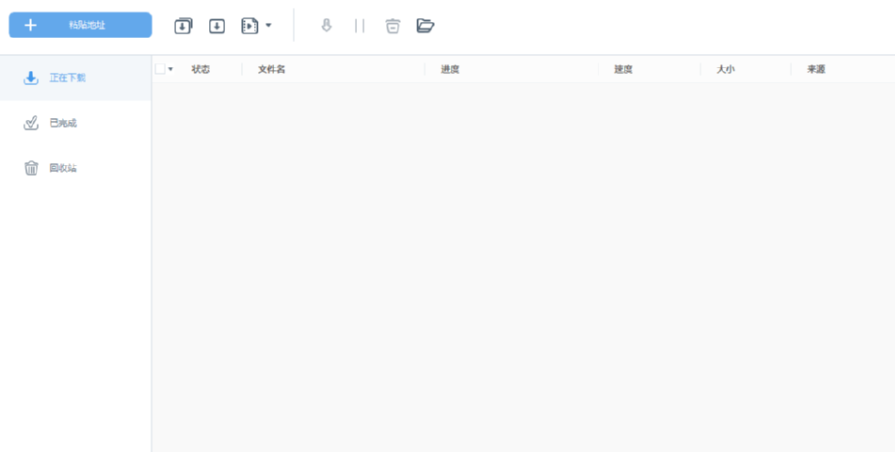
1.首先第一步我们打开软件之后切换到转换功能模块,然后点击界面中的添加文件这个功能按钮。
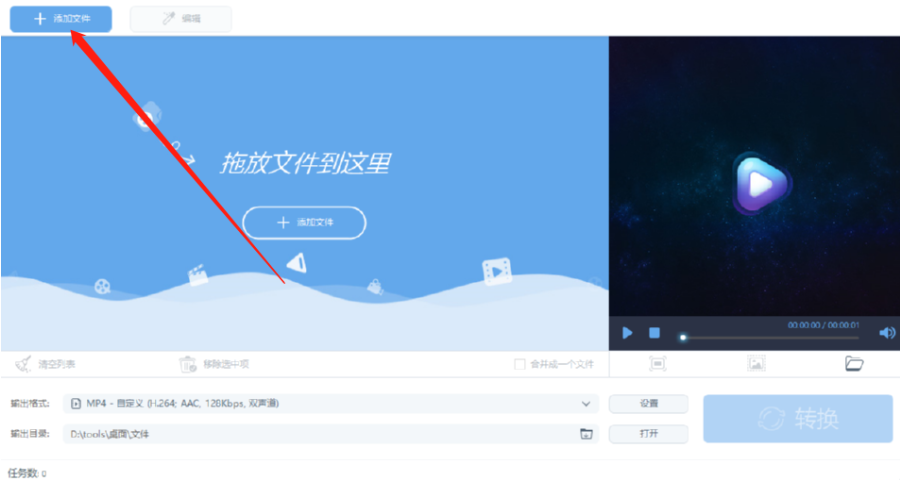
2.点击添加文件这个功能按钮之后下一步会出现一个选择文件的界面,我们在其中找到想要裁剪的视频选中之后点击打开按钮。

3.点击打开按钮之后在界面中可以看到添加进来的视频列表,然后我们点击编辑这个功能按钮进入到编辑视频的界面中。
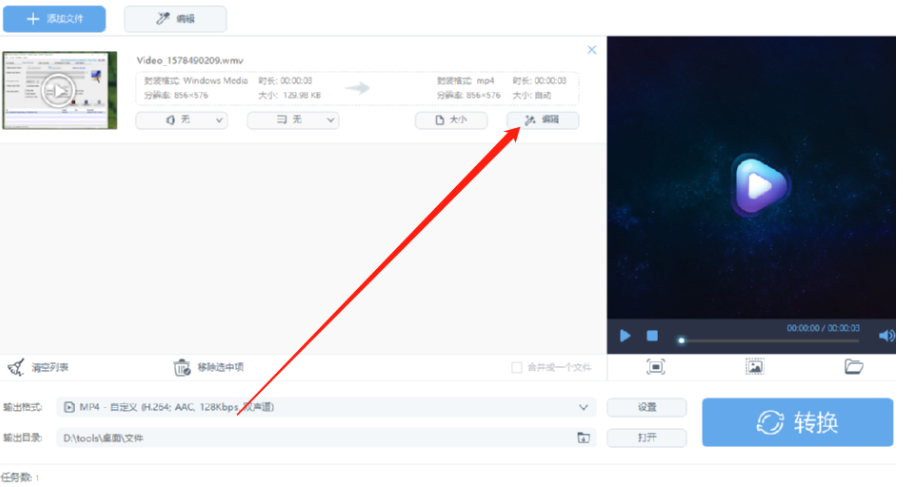
4.进入到视频编辑界面之后我们点击下图中框出的这个图标,然后就可以看到画面裁剪按钮了,接着需要点击它。
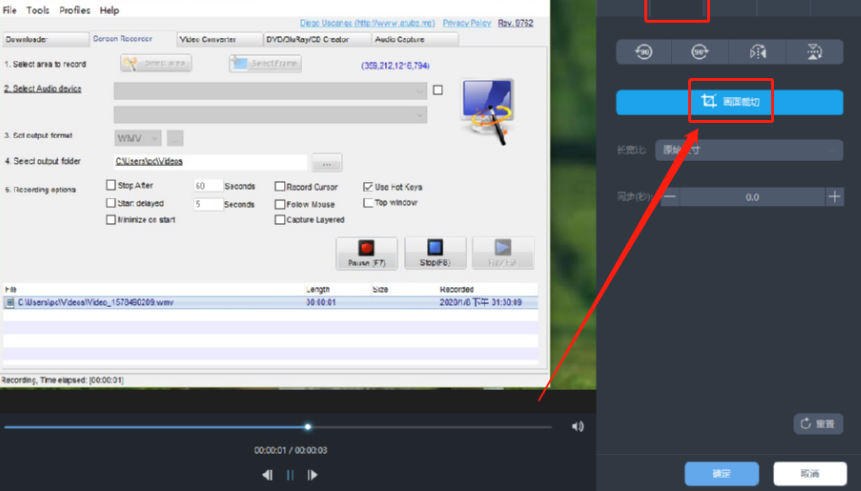
5.点击这个画面裁剪功能按钮之后,我们可以在左边的视频中调整选框边缘来选择想要裁剪的尺寸,也可以直接在大小这个选项中输入想要裁剪的尺寸。
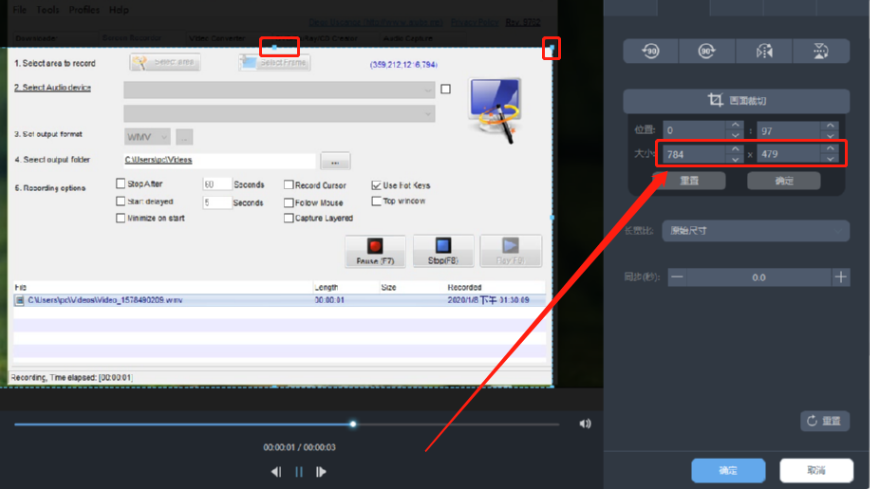
6.设置好裁剪视频的尺寸之后我们点击界面下方的确定按钮可以将裁剪操作应用到视频中。
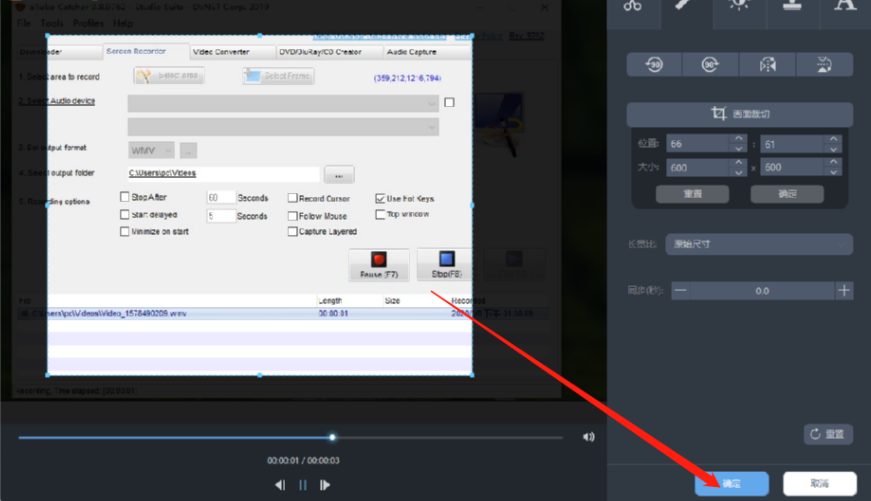
7.点击确定按钮之后就会回到软件的主界面,并且保存了对视频的裁剪操作,最后我们点击右下角的转换按钮就可以将裁剪之后的视频转换保存出来了。
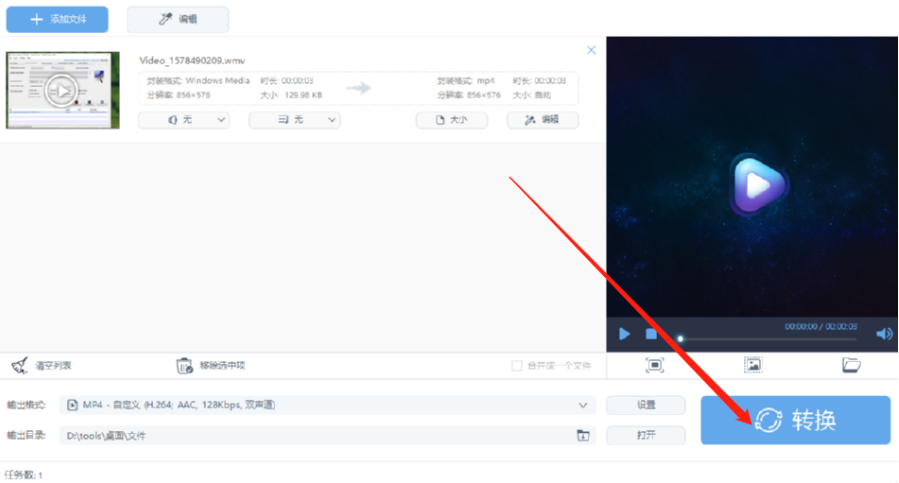
使用上述教程中的操作方法我们就可以通过Graphics Converter这款软件来裁剪视频文件了,有需要的朋友赶紧试一试小编分享的方法,希望这篇方法教程能够对大家有所帮助。
上一篇:使用CDR做透明效果艺术字
产品推荐
-

售后无忧
立即购买>- DAEMON Tools Lite 10【序列号终身授权 + 中文版 + Win】
-
¥150.00
office旗舰店
-

售后无忧
立即购买>- DAEMON Tools Ultra 5【序列号终身授权 + 中文版 + Win】
-
¥198.00
office旗舰店
-

售后无忧
立即购买>- DAEMON Tools Pro 8【序列号终身授权 + 中文版 + Win】
-
¥189.00
office旗舰店
-

售后无忧
立即购买>- CorelDRAW X8 简体中文【标准版 + Win】
-
¥1788.00
office旗舰店
-
 正版软件
正版软件
- Win11实时保护自动启用/禁用问题解决方法
- 我们在使用win11系统的时候会发现系统自带了安全防护系统,但是也有不少的用户们将实时保护关闭了但是自己又打开了,那么这是怎么回事?用户们可以直接的点击设置下的隐私与安全性来进行操作就可以了。下面就让本站来为用户们来仔细的介绍一下win11实时保护关闭了自己又打开问题解析吧。win11实时保护关闭了自己又打开问题解析1、首先我们点击打开设置。2、点击左边的隐私与安全性。3、接着点击Windows安全中心。4、随后点击保护区域第一项。5、然后点击设置管理项。6、最后点击关闭实时保护的开关即可。
- 6小时前 22:50 win11 0
-
 正版软件
正版软件
- 如何解决win7电脑无声音问题?
- win7电脑无声音提示音频服务未运行怎么解决?最近有不少用户遇到了这个问题,不论是耳机还是音响,都发不出声音,会弹出音频未服务的提示,处理这个问题,我们可以修改对应的服务或者是重新安装声卡驱动,那么接下来本站小编就为大伙带来详细的解决步骤,希望今日的win7教程内容能够帮助到更多人解决问题。解决方法如下方法一1、右键桌面的计算机,在弹出的菜单中选择管理。2、在弹出的计算机管理界面,在左侧点击服务和管理,接着打开服务。3、在服务的页面中按“W键”,找到“WindowsAu
- 6小时前 22:39 win7 音频服务未运行 0
-
 正版软件
正版软件
- Win 11电脑出现本地时间与服务器时间不同的问题,应该怎么解决?
- win11系统受到了很多用户们的喜爱,在这里还拥有更加方便的操作方式和简洁的显示效果,但是也有不少的用户们在询问win11电脑显示本地时间与服务器时间不一致怎么办?下面就让本站来为用户们来仔细的介绍一下win11电脑显示本地时间与服务器时间不一致问题解析吧。win11电脑显示本地时间与服务器时间不一致问题解析一、检查时间设置1、按Win+I按钮打开设置。2、点击时间和语言。3、选择日期和时间。4、打开自动设置时间和自动设置时区的开关。首先,您可以检查“设置”菜单中的日期和时间设置是
- 6小时前 22:24 win11 0
-
 正版软件
正版软件
- 在 Linux 上安装和配置 PyCharm 的步骤
- 在Linux环境下安装和使用PyCharm,可以按照以下步骤进行操作:打开浏览器,访问PyCharm官方网站()。在网站上找到适用于Linux的PyCharm版本,下载对应的安装包。通常有两个版本可供选择:CommunityEdition(免费版)和ProfessionalEdition(付费版)。下载完成后,打开终端。在终端中,导航到下载的安装包所在的目录。运行以下命令来解压安装包:tar-xvfpycharm-*.tar.gz将”pycharm-*”替换为实际下载的安装包文件名
- 7小时前 22:09 Linux Pycharm 安装包 0
-
 正版软件
正版软件
- 无法保存Windows 11的hosts文件修改怎么办?
- host文件可以帮助用户们加快域名解析,还能将某个域名解析到特定的ip上,但是也有不少的win11用户们反映自己在修改hosts文件后不能保存了,那么这是怎么回事?下面就让本站来为用户们来仔细的介绍一下Win11修改Hosts文件无法保存问题解析吧。Win11修改Hosts文件无法保存问题解析1、了解到Win11hosts文件目录位置,在:【C:WindowsSystem32driversetc】中。2、选中【hosts文件】进行右键点击,然后选择属性功能进行点击。3、在打开的页面中可以看到,默认权限为只
- 7小时前 21:54 win11 0
最新发布
-
 1
1
- KeyShot支持的文件格式一览
- 1798天前
-
 2
2
- 优动漫PAINT试用版和完整版区别介绍
- 1838天前
-
 3
3
- CDR高版本转换为低版本
- 1983天前
-
 4
4
- 优动漫导入ps图层的方法教程
- 1838天前
-
 5
5
- 修改Xshell默认存储路径的方法教程
- 1850天前
-
 6
6
- ZBrush雕刻衣服以及调整方法教程
- 1834天前
-
 7
7
- Overture设置一个音轨两个声部的操作教程
- 1828天前
-
 8
8
- CorelDRAW添加移动和关闭调色板操作方法
- 1877天前
-
 9
9
- PhotoZoom Pro功能和系统要求简介
- 2004天前
相关推荐
热门关注
-

- Xshell 6 简体中文
- ¥899.00-¥1149.00
-

- DaVinci Resolve Studio 16 简体中文
- ¥2550.00-¥2550.00
-

- Camtasia 2019 简体中文
- ¥689.00-¥689.00
-

- Luminar 3 简体中文
- ¥288.00-¥288.00
-

- Apowersoft 录屏王 简体中文
- ¥129.00-¥339.00